
Samsung Galaxy Note 9 ma wiele ciekawych funkcji, a jednym z nich jest filtr trybu nocnego. Ten przewodnik pokaże Ci, jak używać trybu nocnego na Galaxy Note 9 i dlaczego powinieneś. W przypadku iPhone'a konwertuje się tak samo jak Night Shift i pomaga zmniejszyć obciążenie oczu podczas korzystania z telefonu.
Kilka badań sugeruje, że niebieskie światło z ekranów smartfonów powoduje zmęczenie oczu. Utrzymuje cię również w nocy, gdy niebieskie światło pobudza mózg i zmniejsza melatoninę. W rezultacie Samsung i inni producenci dodali do swoich telefonów filtry niebieskiego światła.
Przeczytaj: 9 Najlepsze ochraniacze ekranu Galaxy Note 9
W mniej niż minutę możesz łatwo włączyć ten filtr, dając swoim oczom i mózgowi przerwę.Pokażemy Ci również, jak zaplanować tryb nocny na Galaxy Note 9, aby automatycznie włączać, dostosowywać lub dostosowywać siłę filtra do własnych potrzeb.
Jak włączyć Galaxy Note 9 Filtr niebieskiego światła (tryb nocny)
Istnieje kilka różnych sposobów włączania trybu nocnego w telefonie. Po pierwsze, rozwiń pasek powiadomień, a następnie pociągnij go w dół do widoku rozszerzonego. Zobaczysz kilka ustawień, takich jak WiFi lub Bluetooth, to są twoje szybkie ustawienia. Znajdź ikonę oznaczoną „filtr niebieskiego światła” i stuknij ją raz. To szybko włącza i wyłącza filtr, bez przeszukiwania ustawień.
Zalecamy jednak przejście do menu ustawień i dostosowanie trybu nocnego. W ten sposób możesz wybrać, ile światła zostanie odfiltrowane lub ustawić harmonogram, aby włączał się automatycznie każdej nocy.
Instrukcje
- Pociągnij w dół pasek powiadomień i dotknijustawienia w kształcie kół zębatych przycisk
- WybierzPokaz z listy
- Wybierz drugą opcję oznaczonąNiebieski filtr światła
- KliknijSkręcić teraznastępnie dostosujpoziomy filtrów zgodnie z Twoimi preferencjami
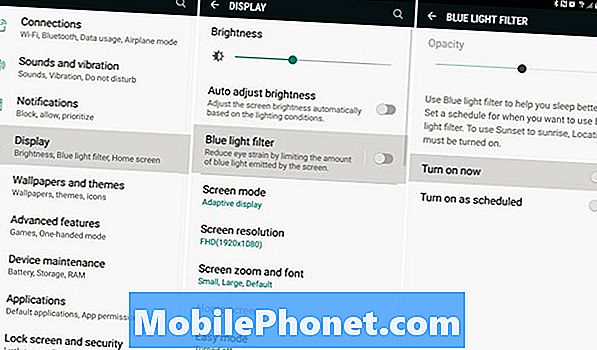
Jak tylko przełączysz przełącznik, zauważysz drastyczną zmianę w wyświetlaczu Galaxy Note 9. Całe białe lub niebieskie światło znika, a wszystko ma żółtawo-czerwony odcień. To wielka zmiana, a przyzwyczajenie się do tego zajmie kilka dni, ale zalecamy przejście do tego momentu.
Dostosowanie suwaka Krycie spowoduje dodanie większej lub mniejszej ilości filtru, na wypadek gdyby zmiana była dla Ciebie zbyt drastyczna. Znajdź dobry środek i to, co działa najlepiej dla twoich oczu. Należy pamiętać, że ekrany AMOLED firmy Samsung działają już po zimnej stronie, więc po wyłączeniu filtra mogą wyglądać na zbyt niebieskie.
Ustaw Harmonogram Filtrów Światła Niebieskiego Galaxy Note 9
Jeśli chcesz, aby filtr nocny włączał się automatycznie, po prostu ustaw harmonogram. Możesz zdecydować, że ma to nastąpić o wschodzie lub zachodzie słońca, lub sam wybrać konkretny czas. W nocy włączy się i zmniejszy zmęczenie oczu, co pozwoli ci spokojnie zasnąć szybciej. Wracając do normalnego ranka, zanim nawet się obudzisz.
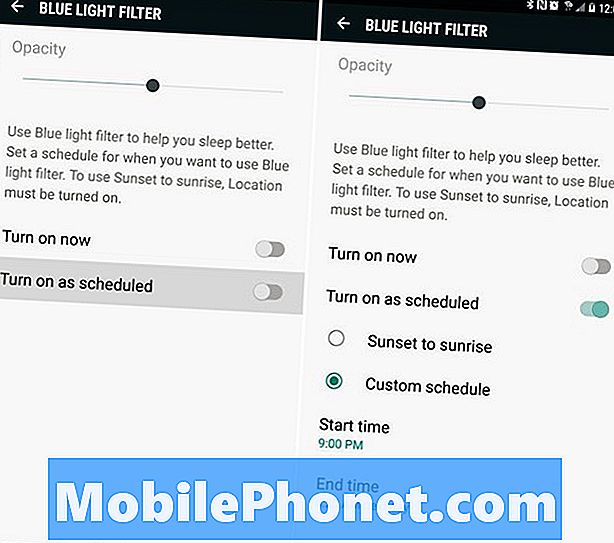
- Wróć doUstawienia> Pokaz
- Wybierz Niebieski filtr światła
- WybieraćWłącz zgodnie z planem
- WybierzZachód słońca do wschodu słońcalub Zwyczajaby ustawić odstępy czasu
- Wybierz swójCzas rozpoczęcia i zakończenia
Jak silny jest filtr i kiedy się włącza, wszystko zależy od ciebie. Stąd wszystko dzieje się automatycznie i możesz o tym całkowicie zapomnieć.
W godzinach porannych, gdy parzy się kawa i włącza się alarm, telefon powróci do normalnego stanu. Zalecamy także dostosowanie lub wyłączenie zawsze wyświetlanego ekranu i zasugerowanie każdemu właścicielowi obudowy Galaxy Note 9. Spróbuj już dziś i ciesz się.


